Como corrigir a sequência Ctrl + Alt + Del não funcionando no Windows 10?
Publicados: 2018-08-01Corrija este problema rapidamente
Use uma ferramenta segura e gratuita desenvolvida pela equipe de especialistas da Auslogics.
- Fácil de usar. Basta baixar e executar, sem necessidade de instalação.
- Seguro. Nosso software é apresentado na CNET e somos um Silver Microsoft Partner.
- Livre. Queremos dizer isso, uma ferramenta totalmente gratuita.
Veja mais informações sobre Auslogics. Revise o EULA e a Política de Privacidade.
Existem muitas funções que você pode invocar ao usar a sequência Ctrl+Alt+Del. Você pode pressionar essas teclas simultaneamente para iniciar o Gerenciador de Tarefas ou para bloquear seu computador. Por outro lado, você também pode usar esse atalho de teclado para sair ou alternar para outro usuário. De fato, a sequência Ctrl+Alt+Del torna certas tarefas em seu computador muito mais fáceis.
No entanto, esta função não funciona o tempo todo. Se você achar que essa combinação de teclado não funciona, não se preocupe. Vários usuários do Windows relataram isso. Consequentemente, também existem várias maneiras de corrigi-lo. Então, por que a combinação CTRL ALT DEL não funciona no Windows 10? Bem, neste artigo, responderemos a essa pergunta e discutiremos algumas soluções pelas quais outros usuários juraram. Talvez você nem precise tentar todas as soluções alternativas. Percorra a lista até descobrir o método que funciona melhor para você.
Método 1: Verificando seu teclado
É possível que você esteja usando um teclado com defeito. É por isso que a sequência Ctrl+Alt+Del não está funcionando. O que você pode fazer é tentar usar um novo teclado ou tentar conectar o existente a outro computador. Isso permitirá que você determine se o teclado causa o problema.
Método 2: Atualizando o driver do teclado
Em alguns casos, o problema é causado por um driver de teclado desatualizado ou corrompido. Para se livrar do problema, você pode tentar atualizar seus drivers. Isso pode ser feito manualmente ou automaticamente. No entanto, sempre recomendamos optar pelo último e usar uma ferramenta confiável como o Auslogics Driver Updater. Atualizar drivers manualmente pode ser complicado e demorado. Você teria que ir ao site do fabricante e procurar os drivers corretos. Se você instalar a versão incorreta, poderá causar mais danos do que benefícios ao seu computador. Então, por que arriscar quando há uma opção mais fácil e precisa?
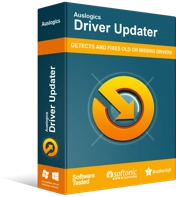
Resolver problemas do PC com o Driver Updater
O desempenho instável do PC geralmente é causado por drivers desatualizados ou corrompidos. O Auslogics Driver Updater diagnostica problemas de driver e permite que você atualize drivers antigos de uma só vez ou um de cada vez para que seu PC funcione melhor
Com um clique de um botão, você pode habilitar o Auslogics Driver Updater para detectar seu sistema automaticamente. Ele irá procurar as versões de driver mais recentes recomendadas pelo fabricante. Além disso, essa ferramenta foi projetada para reparar todos os drivers problemáticos do seu computador, não apenas aquele que pode estar causando o problema do teclado.
Método 3: alterando as configurações do seu teclado
É possível que a sequência Ctrl+Alt+Del tenha ocorrido quando você instalou um software que modificou automaticamente as configurações padrão do teclado. Ele também pode aparecer depois que você adicionar alguns atalhos de teclado personalizados ou teclas de atalho. Portanto, você pode tentar redefinir as configurações do teclado para resolver o problema. Aqui estão os passos que você deve seguir:
- Pressione a tecla Windows + I no seu teclado. Isso deve abrir as configurações do Windows.
- Selecione Hora e idioma.
- Adicione outro idioma se você estiver usando apenas um idioma no momento. Você pode fazer isso clicando na opção 'Adicionar um idioma' em Idiomas preferidos. Certifique-se de não selecionar a opção 'Definir como meu idioma de exibição do Windows'. Por outro lado, se você já estiver usando vários idiomas, pode pular esta etapa.
- Selecione seu idioma principal. Deve ser o primeiro da lista. Clique na seta para baixo e depois na seta para cima para voltar ao topo da lista.
- Verifique se a sequência Ctrl+Alt+Del está funcionando agora.
Método 4: realizando uma verificação SFC
Em alguns casos, arquivos de sistema corrompidos estão causando o problema Ctrl+Alt+Del. Para determinar se esta é a razão por trás do problema, você pode executar uma verificação SFC (System File Checker). A ferramenta irá localizar e reparar arquivos de sistema Windows corrompidos. Aqui estão as instruções para iniciar o programa:
- Clique no ícone Pesquisar na barra de tarefas.
- Digite “cmd” (sem aspas).
- Clique com o botão direito do mouse em Prompt de Comando nos resultados e selecione Executar como Administrador. Se aparecer uma mensagem pedindo seu consentimento, clique em Sim. Isso deve permitir que você inicie o prompt de comando.
- Execute os comandos abaixo. Pressione Enter após cada comando e aguarde a conclusão do processo.
Dism /Online /Cleanup-Image /ScanHealth

Dism /Online /Cleanup-Image /CheckHealth
Dism /Online /Cleanup-Image /RestoreHealth|
sfc / scannow
- Depois de executar com êxito os comandos mencionados acima, agora você pode fechar o Prompt de Comando. Tente pressionar Ctrl+Alt+Del e verifique se o problema foi corrigido.
Método 5: Modificando seu Registro
Alguns usuários relataram que o software de terceiros fez algumas alterações automaticamente em seu registro. Então, no seu caso, possivelmente modificou os valores padrão. Você pode corrigir isso obtendo o valor de volta ao seu valor padrão. Antes de prosseguir, você precisa saber que o registro é um banco de dados sensível. Isso significa que mesmo um único erro de pontuação pode danificar seu computador. Portanto, você só deve prosseguir com as etapas quando estiver absolutamente confiante de que pode seguir as instruções nos mínimos detalhes. Caso contrário, você deve apenas pedir a um profissional para fazer isso por você.
Dito isso, aqui estão as instruções para corrigir as configurações padrão em seu registro:
- Pressione a tecla Windows + R no teclado. Isso deve abrir a caixa de diálogo Executar.
- Digite “regedit” (sem aspas) e pressione Enter.
- Navegue até o seguinte caminho:
HKEY_CURRENT_USER\Software\Microsoft\Windows\CurrentVersion\Policies\System
- Se esse caminho não apresentar resultados, você pode acessar:
HKEY_CURRENT_USER\Software\Microsoft\Windows\CurrentVersion\Policies
- Clique com o botão direito do mouse em Políticas e escolha Novo.
- Crie uma nova chave selecionando Chave na lista. Defina o nome da nova chave para 'Sistema'. Se já existir uma chave chamada 'System', você pode pular esta etapa.
- Vá para o painel direito e clique duas vezes em DisableTaskMgr. Isso permitirá que você visualize suas propriedades.
- Se você não conseguir ver DisableTaskMgr, clique com o botão direito do mouse em System. Selecione Novo e clique em Valor DWORD (32 bits). Defina o nome dessa nova entrada DWORD como 'DisableTaskMgr'. Clique duas vezes nele para ver suas propriedades.
- Certifique-se de que os dados do valor estejam definidos como 0 (zero).
- Reinicie o computador e verifique se o atalho de teclado Ctrl+Alt+Del está funcionando agora.
Método 6: Executando uma inicialização limpa
Neste ponto, você pode se perguntar: “Por que a combinação CTRL ALT DEL não funciona no Windows 10?” Bem, não desista ainda. Em alguns casos, determinados programas e serviços de inicialização podem estar causando o problema. Portanto, você pode resolver isso executando uma inicialização limpa. Essa é uma técnica de solução de problemas que permite desabilitar manualmente os programas e serviços de inicialização, permitindo identificar o software problemático. Depois de determinar corretamente o que está causando o problema, você pode removê-lo e fazer com que a sequência Ctrl+Alt+Del funcione novamente. Veja como você pode executar uma inicialização limpa:
- Pressione a tecla Windows+R para abrir a caixa de diálogo Executar.
- Digite “msconfig” (sem aspas) e pressione Enter. Isso deve abrir a janela de configuração do sistema.
- Vá para a guia Serviços e certifique-se de que a opção 'Ocultar todos os serviços da Microsoft' não esteja selecionada.
- Clique no botão Desativar tudo.
- Vá para a guia Inicialização e clique no link Abrir Gerenciador de Tarefas.
- Clique em cada item de inicialização e, em seguida, clique no botão Desativar.
- Volte para a janela Configuração do sistema e clique em OK.
- Selecione Reiniciar.
Quando o computador ligar novamente, tente pressionar Ctrl+Alt+Del e verifique se agora está funcionando corretamente. Se for, você precisa repetir as etapas para abrir a janela Configuração do sistema. Habilite os serviços e aplicativos um por um. Certifique-se de reiniciar o computador sempre que ativar um item. Isso ajudará você a identificar o software que está causando o problema.
Método 7: Instalando as atualizações mais recentes
Também é possível que você tenha atualizações ausentes, impedindo que a sequência Ctrl+Alt-Del funcione corretamente no seu PC. Você pode corrigir isso garantindo que todas as atualizações mais recentes estejam instaladas em seu computador. Você pode verificar manualmente as atualizações seguindo as instruções abaixo:
- Pressione a tecla Windows + I no seu teclado. Isso deve abrir o aplicativo Configurações.
- Selecione Atualização e segurança.
- Vá para o painel direito e clique no botão Verificar atualizações. Seu sistema procurará automaticamente as atualizações disponíveis. Ele também irá baixá-los discretamente em segundo plano.
- Depois de baixar as atualizações mais recentes, você pode verificar se o atalho de teclado Ctrl+Alt+Del ainda está com defeito.
Método 8: Removendo o Microsoft HPC Pack
Alguns usuários relataram que o LogonUI.exe está de alguma forma relacionado ao problema Ctrl+Alt+Del. Esses usuários disseram que o Microsoft HPC Pack provavelmente causou o problema. Portanto, para resolver o problema, você deve desinstalar o Microsoft HPC Pack do seu computador. Certifique-se de usar um desinstalador apropriado para se livrar de todos os arquivos associados a este service pack. Depois de fazer isso, verifique se você pode usar corretamente a sequência Ctrl+Alt+Del novamente.
Então, qual dos métodos acima você usou para corrigir o problema Ctrl+Alt+Del?
Compartilhe nos comentários abaixo!
